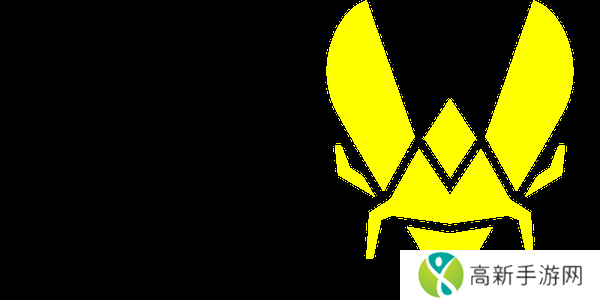- 文章详情
蜜蜂剪辑怎么视频转场?屏幕前的你有没有在为自己辛苦拍摄的视频觉得平淡无奇,而感到忧伤呢?一个好的视频不仅要有丰富的内容,还要有后期的精心剪辑,即便视频想要表达的信息再有价值,不搭配相对应的效果包装,相信也是很难保证大家有耐心坚持看下去的吧?因此适当为你的视频添加一些诸如转场、特效字幕、滤镜动画等这些后期效果,一定会为你的视频增光添彩。那么就跟着小编一起学习一下蜜蜂剪辑怎么视频转场以及怎么添加动画字幕效果吧。
蜜蜂剪辑怎么视频转场
1、首先我们准备好两段视频素材后,下载并安装好蜜蜂剪辑,之后双击打开并选择新建项目。
2、我们在左上方双击导入两段视频素材,并拖入到下方的视频时间轴内。
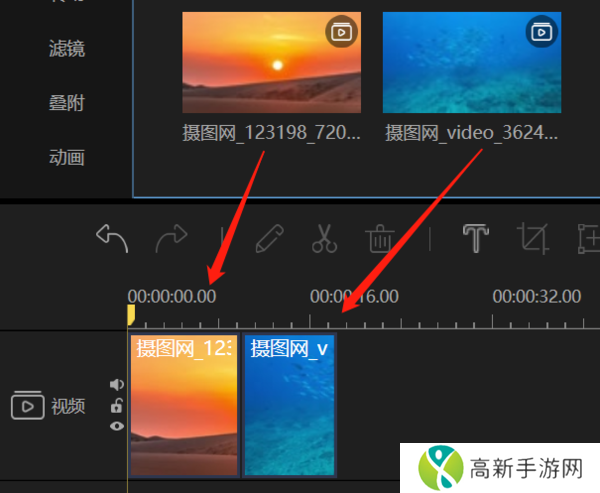
3、我们此时看向界面的左侧,可以发现有一竖排的工具栏,我们点击选择“转场”。
4、点开后我们可以看到有非常多转场效果,我们点击一个进行下载之后,点击加号。
5、此时我们可以在时间轴中看到两个视频素材之间出现了一个长方形的矩形,这个短的矩形就是转场效果,它的长度就是转场从哪一帧开始接着到哪一帧结束。按住之后可以拖拽转场动画,小编推荐将转场动画放置于两端视频素材的交界地带,也就是各一半在两个视频素材上,这样转场的时候会更加流畅。
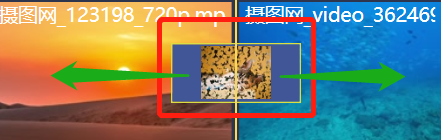
6、为了便于调节,小编教大家一个小技巧,在界面的右侧,我们可以找到一个类似放大镜的按钮,拖动它可以将时间轴放大或缩小显示,这样就可以更加精确的调整转场效果啦。
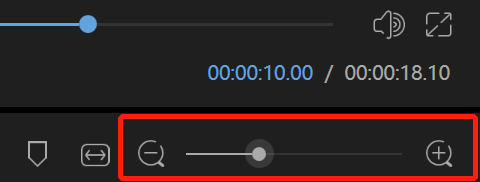
那么介绍完了蜜蜂剪辑是转场是如何操作的,我们再来看下蜜蜂剪辑转场动画有哪些把。
蜜蜂剪辑转场动画有哪些
小编体验后得知,蜜蜂剪辑有三类转场动画,它们分别是:滑动、擦除、覆盖。
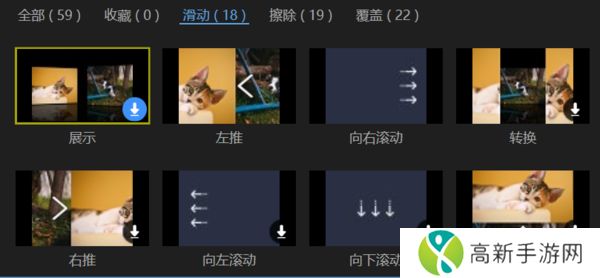
滑动:指定一个方向,以动感模糊的方式快速却换到下次视频素材。
擦除:通过特殊形状来逐渐涂抹掉上一个视频素材,进入下一个视频素材。
覆盖:大面积的用动画覆盖掉上一个视频素材。
好了,以上就是星动网小编为你分享的全部内容了。
- 针式打印机打印不清晰怎么解决 教你4招
- 大地资源二中文在线观看免费高清版:最新在线播放方式及观影体验全解析
- 97精产国品一二三产区在线:如何促进中国农业产业链的全面升级?
- 等皇Videos另类极品hd有哪些鲜明的特点,为什么它这么受欢迎?
- 瞬搭SuitU兑换码合集2025
- 疯狂双人厨房手游:体验极限挑战与合作乐趣的完美厨房冒险
- 打印机打出来是空白的怎么回事 分享5个解决方法
- 如何利用9.1短视频网页入口网站推广提升流量和转化率?
- 如何选择安全可靠的韩漫网址?看完这些技巧你就知道了!
- 女性私密肥大是否能够通过调整生活习惯得到缓解?该如何有效预防与改善?
- 如何安全便捷地进行欧美MV视频免费下载,避免侵犯版权问题?
- 第五人格共研服下载入口 第五人格共研服怎么进入
- 疯狂厨房2修改版:破解无限资源与新玩法,带你享受无穷美食乐趣!
- 共享打印机设置方法 电脑共享打印机教程
- 燕云十六声新手开局怎么选
- 疯狂急诊室3小品中的韩国女生是谁?揭秘剧中演员及其角色背景